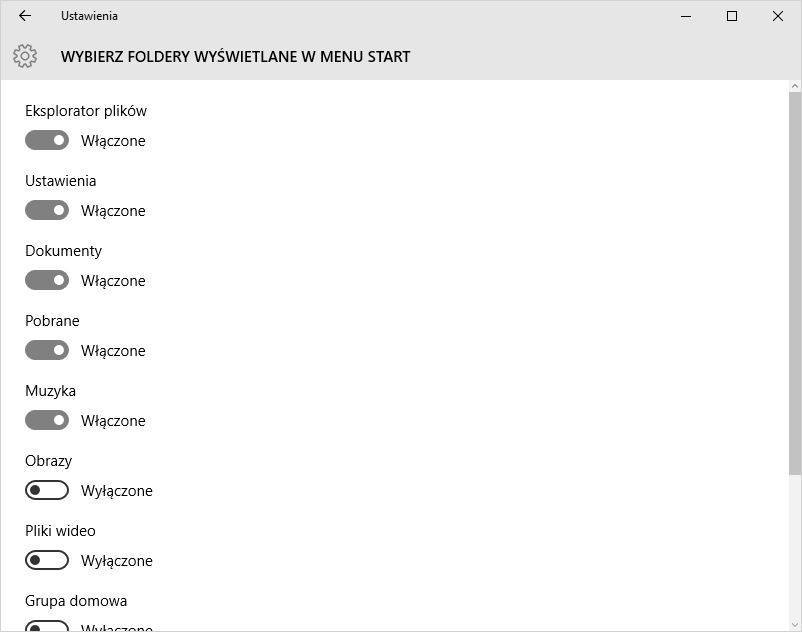Personalizacja ustawień Menu Start w Windows 10 jest całkiem prosta. Trzeba tylko wiedzieć, gdzie kliknąć. Z tego poradnika dowiecie się, jak usunąć listę Najczęściej Używanych w Menu Start, a także jak dodać inne foldery do wyświetlanego paska.
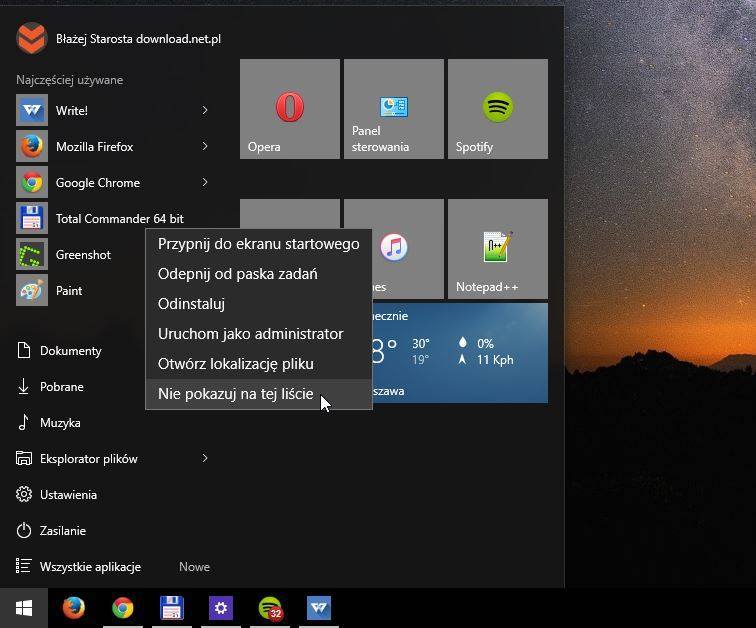
Najczęściej używane to nowy element Menu Start w systemie Windows 10. Zgodnie z nazwą, wyświetlane są tam foldery czy aplikacje, z których teoretycznie najczęściej korzystamy. Funkcję tę można wyłączyć i zastąpić innym rozwiązaniem.
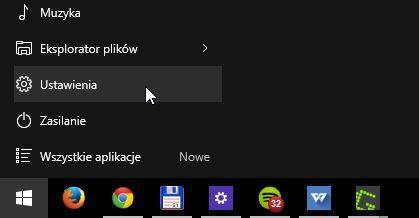
W tym celu otwieramy Menu Start, a następnie klikamy prawym przyciskiem na listę najczęściej używanych aplikacji i folderów, i z menu kontekstowego wybieramy funkcję "Nie pokazuj na tej liście". Zmiany zostaną wprowadzone natychmiastowo.
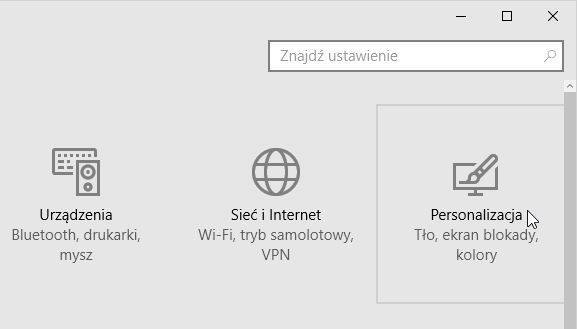
Teraz przystępujemy do zastąpienia pustego miejsca w Menu Start. Uruchamiamy zatem aplikację Ustawienia (skrót klawiszowy Windows + I lub z poziomu Menu Start). Po jej otwarciu klikamy zakładkę Personalizacja, a następnie w lewym pasku menu - zakładkę Start.
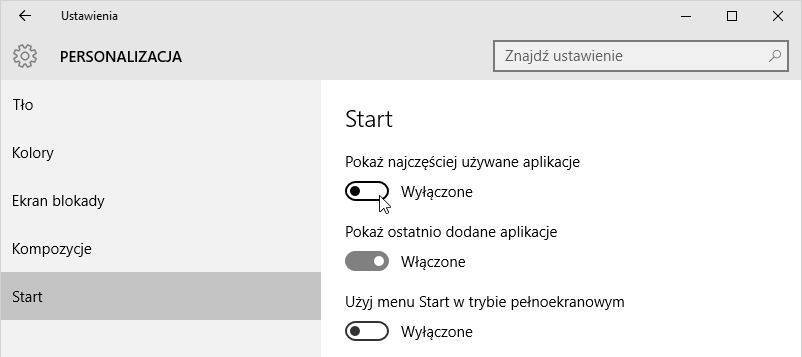
W ramach karty Start wyłączamy opcję "Pokaż najczęściej używane aplikacje". Teraz u dołu tego samego ekranu klikamy funkcję "Wybierz foldery wyświetlane w menu Start". Po wyborze tej funkcji ukaże nam się widok folderów, które możemy przypiąć do Menu Start.
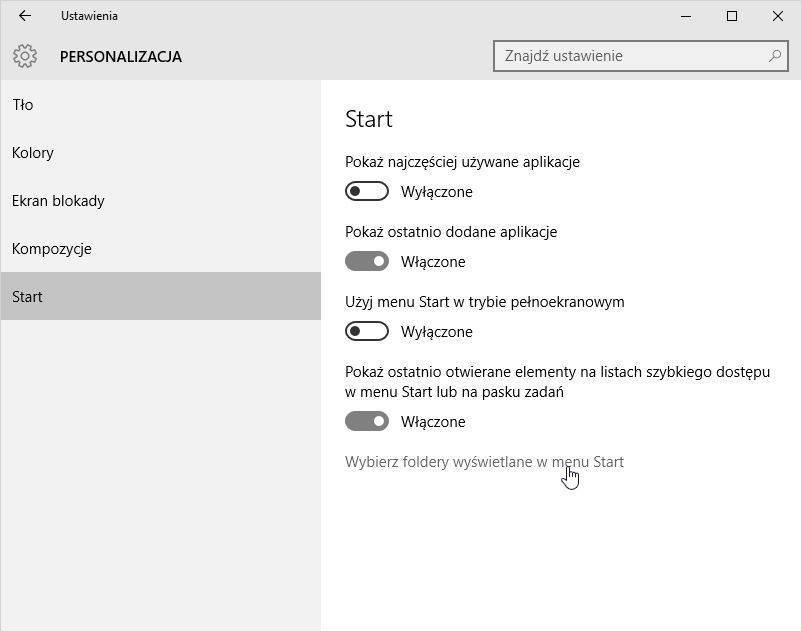
Do wyboru mamy takie rozwiązania jak Eksplorator plików, Ustawienia, Dokumenty, Pobrane, Muzyka, Obrazy czy Pliki wideo. Tutaj również zmiany wprowadzane są natychmiastowo.